Excel'de başlık çubuğunda veya araç çubuğunda dosya yolunu nasıl gösterirsiniz?
Varsayılan olarak, bir çalışma kitabını açtığınızda, çalışma kitabı adı başlık çubuğunda görüntülenir. Ancak bazen, Excel dosyanızdaki başlık çubuğunda veya araç çubuğunda tam yolu görüntülemek isteyebilirsiniz. Bu sorunla kendiniz uğraşmayı denediniz mi? Bugün, size bir çalışma kitabındaki başlık çubuğunda veya araç çubuğunda tam dosya yolunu göstermek için bazı hızlı ipuçları tanıtacağım.
Excel'de başlık çubuğunda tam dosya yolunu göster
Excel'de araç çubuğunda tam dosya yolunu göster
Excel'de başlık çubuğunda tam dosya yolunu göster
Excel'de, başlık çubuğunda tam yolu görüntülemenize doğrudan bir yol yoktur, ancak aşağıdaki basit VBA kodunu uygulayabilirsiniz, lütfen şu şekilde yapın:
1. ALT + F11 tuşlarına basın ve bu Microsoft Visual Basic for Applications penceresini açar.
2. Ekle Insert > Modül'ü tıklayın ve aşağıdaki kodu Modül Penceresine yapıştırın.
VBA kodu: başlık çubuğunda tam yolu görüntüle
Sub showCaption()
ActiveWindow.Caption = ActiveWorkbook.FullName
End Sub
3. Ardından bu kodu çalıştırmak için F5 tuşuna basın ve tam dosya yolu hemen başlık çubuğunda görüntülenir. Ekran görüntüsüne bakın:
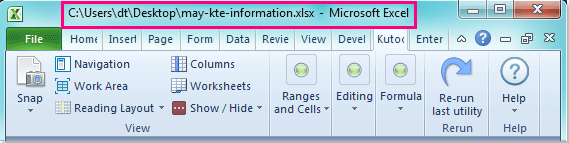
Not: Çalışma kitabını yeniden adlandırdığınızda, yol otomatik olarak güncellenmez, Excel dosyasının yolunu güncellemek için bu kodu yeniden çalıştırmanız gerekir.
Excel'de araç çubuğunda tam dosya yolunu göster
Çalışma kitabınızın araç çubuğunda tam yolu göstermek istiyorsanız, bunu aşağıdaki adımlarla tamamlayabilirsiniz:
1. Hızlı Erişim Araç Çubuğunu Özelleştir > Daha Fazla Komut'a tıklayın, ekran görüntüsüne bakın:
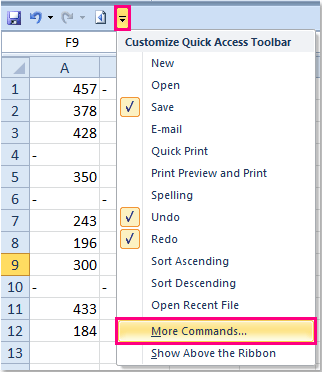
2. Excel Seçenekleri iletişim kutusunda, Tüm Komutlar'ı ' Komutları şuradan seç' açılır listesinden seçin, aşağı kaydırarak Belge Konumu'na gidin ve ardından bu seçeneği Hızlı Erişim Araç Çubuğunu Özelleştir liste kutusuna eklemek için Ekle >> düğmesine tıklayın, ekran görüntüsüne bakın:
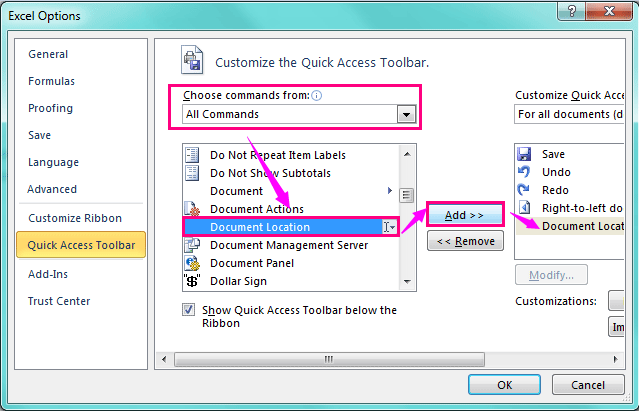
3. Ardından bu iletişim kutusunu kapatmak için Tamam'a tıklayın ve tam dosya yolu araç çubuğunda görüntülenmiştir, ekran görüntüsüne bakın:
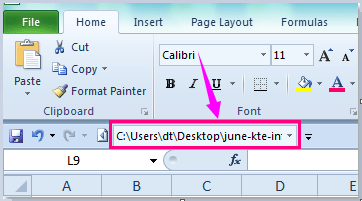
Not: Bu yöntem de dosya yeniden adlandırıldığında otomatik olarak güncellenemez.
İlgili makale:
Excel başlığında veya altbilgisinde son değiştirme tarihini nasıl eklersiniz?
En İyi Ofis Verimlilik Araçları
Kutools for Excel ile Excel becerilerinizi güçlendirin ve benzersiz bir verimlilik deneyimi yaşayın. Kutools for Excel, üretkenliği artırmak ve zamandan tasarruf etmek için300'den fazla Gelişmiş Özellik sunuyor. İhtiyacınız olan özelliği almak için buraya tıklayın...
Office Tab, Ofis uygulamalarına sekmeli arayüz kazandırır ve işinizi çok daha kolaylaştırır.
- Word, Excel, PowerPoint'te sekmeli düzenleme ve okuma işlevini etkinleştirin.
- Yeni pencereler yerine aynı pencerede yeni sekmelerde birden fazla belge açıp oluşturun.
- Verimliliğinizi %50 artırır ve her gün yüzlerce mouse tıklaması azaltır!
Tüm Kutools eklentileri. Tek kurulum
Kutools for Office paketi, Excel, Word, Outlook & PowerPoint için eklentileri ve Office Tab Pro'yu bir araya getirir; Office uygulamalarında çalışan ekipler için ideal bir çözümdür.
- Hepsi bir arada paket — Excel, Word, Outlook & PowerPoint eklentileri + Office Tab Pro
- Tek kurulum, tek lisans — dakikalar içinde kurulun (MSI hazır)
- Birlikte daha verimli — Ofis uygulamalarında hızlı üretkenlik
- 30 günlük tam özellikli deneme — kayıt yok, kredi kartı yok
- En iyi değer — tek tek eklenti almak yerine tasarruf edin